
Semasa menyemak imbas web, sistem anda kadangkala mula membeku dan menyambung semula dan kemudian membeku semula, maka inilah masanya anda perlu menyemak penggunaan CPU dalam pengurus tugas.
Dan apabila anda membuka Pengurus Tugas, ia menunjukkan Google Chrome menggunakan peratusan CPU yang tinggi . Nah, ini benar-benar sangat menjengkelkan tetapi bukanlah sesuatu yang pelik dalam keadaan semasa persembahan multimedia dalam talian.
Juga jika anda mempunyai konfigurasi yang membosankan, maka terdapat peluang yang baik bahawa CPU mencapai tahap setinggi langit. Walau bagaimanapun, beberapa ciri terbina dalam Chrome termasuk mesin Windows 10 yang melambatkan pra-ambil.
Nah, ini bukan perkara yang tidak boleh diperbaiki. Di sini dalam artikel ini semak kemungkinan pembetulan untuk menyelesaikan masalah penggunaan CPU tinggi Google Chrome isu Windows 10.
Tetapi pertama-tama, ketahui beberapa kemungkinan penyebab yang bertanggungjawab terhadap penggunaan CPU tinggi krom Windows 10.
Mengapa Masalah Penggunaan CPU Tinggi Chrome Berlaku?
Masalah penggunaan CPU tinggi Google chrome Windows 10 berlaku disebabkan oleh pelbagai sebab, jadi di bawah lihat beberapa yang mungkin:
- Disebabkan menggunakan apl atau sambungan yang teruk pemproses
- Membuka banyak tab atau tetingkap pada masa yang sama
- Jangkitan virus atau perisian hasad juga boleh menjejaskan penggunaan pemproses krom
- Disebabkan cache atau kuki lama
Apakah Gejala Penggunaan CPU Tinggi Chrome?
Anda mungkin mula mengalami pelbagai gejala yang berkaitan dengan Chrome menggunakan terlalu banyak sumber :
- Skrin mula ranap dan kerap membeku
- Tetikus mula ketinggalan
- Apl mengambil masa yang lama untuk dibuka
- Sistem anda tersekat
- Jika menggunakan komputer riba maka bateri mula cepat habis
- Komputer riba menjadi panas dan bising
Bagaimana untuk Membetulkan ralat Penggunaan CPU Tinggi Google Chrome?
Biasanya, Google Chrome ialah penyemak imbas yang lebih pantas dan berkuasa, tetapi disebabkan sambungan Google dan aktiviti luar biasa lain, pengguna menghadapi isu penggunaan CPU tinggi Chrome.
Jadi, cuba penyelesaian yang diberikan satu persatu untuk menyelesaikan masalah penggunaan CPU Google Chrome 100%. Ini ialah penyelesaian yang berfungsi yang membantu ramai pengguna menyelesaikan isu penggunaan CPU yang tinggi dalam Windows 10.
Isi kandungan
Penyelesaian 1: Semak Pengurus Tugas Google Chrome
Semak pengurus tugas Google Chrome terbina untuk melihat sambungan atau aktiviti yang menggunakan jumlah CPU dalam Chrome dan betulkan penggunaan CPU Google chrome Windows 10 yang tinggi.
Ikuti langkah yang diberikan:
- Dari Desktop > buka Google Chrome
- Dan buka Tetapan dengan mengklik tiga titik > pilih Lagi alatan > di bawahnya, klik Pengurus Tugas daripada senarai.
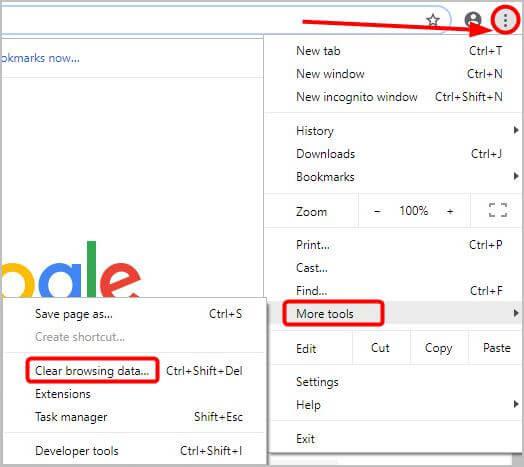
- Dalam Pengurus Tugas Google Chrome, semak sambungan, Tab dan proses dan juga CPU , penggunaan memori , aktiviti Rangkaian dan ID Pemprosesnya .
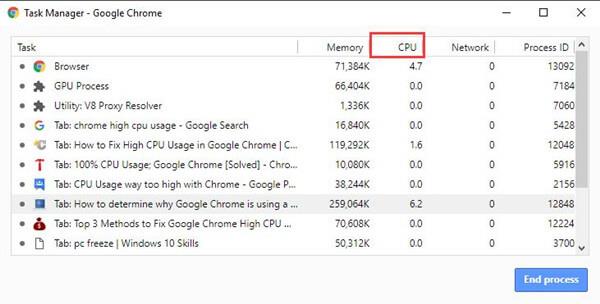
Dari sini semak Tab atau sambungan menggunakan atau mempamerkan terlalu banyak CPU. Juga, semak aktiviti bermasalah yang menyebabkan PC anda perlahan atau ranap. dan cuba perbaikinya atau cuba penyelesaian yang diberikan.
Penyelesaian 2: Kosongkan Cache dan Kuki Chrome
Kosongkan cache dan kuki Google Chrome, kerana beberapa fail cache dan kuki lama boleh menyebabkan masalah penggunaan CPU tinggi krom dalam Windows 10
Jadi ikuti langkah untuk mengosongkan cache dan kuki dalam Chrome:
- Di penjuru kanan sebelah atas dalam Chrome > klik tiga titik > klik Lagi alatan > Kosongkan data penyemakan imbas .
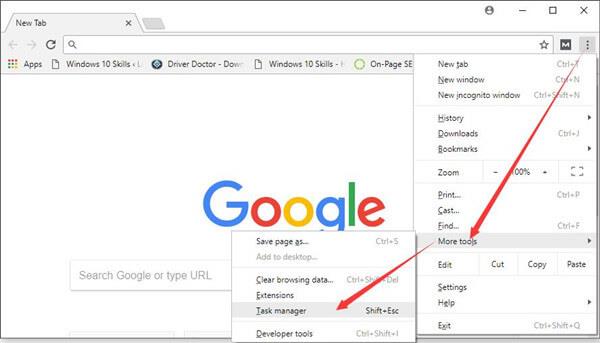
- Sekarang daripada tab Asas > tetapkan julat Masa kepada Sepanjang masa > dan pilih semua kotak semak
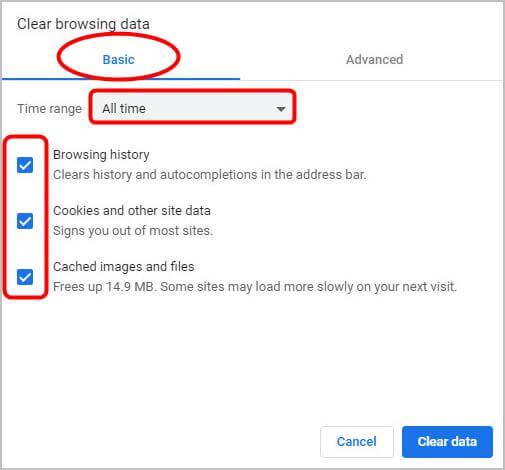
- Kemudian dari tab Lanjutan ,> tetapkan julat Masa kepada Sepanjang Masa > dan pilih jenis maklumat yang anda mahu alih keluar (Contohnya: Kuki dan data tapak lain , Imej dan fail cache )
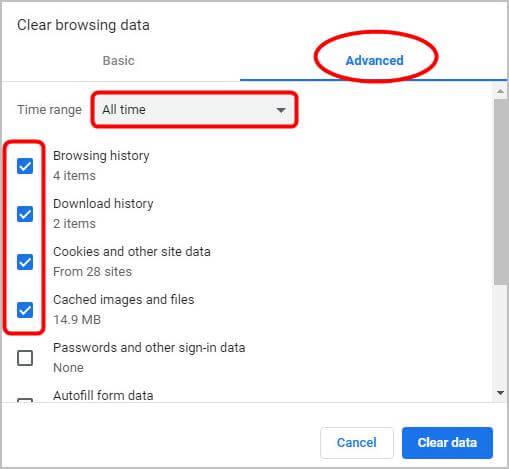
- Klik Kosongkan data.
- Apabila data dikosongkan > taip chrome://restart dalam bar URL > tekan Enter untuk memulakan semula Chrome .

Sekarang semak sama ada pembetulan masalah penggunaan CPU tinggi Chrome telah diselesaikan atau tidak.
Penyelesaian 3: Lumpuhkan Sambungan Chrome yang Tidak Diperlukan
Ini ialah penyelesaian yang berfungsi yang membantu ramai pengguna membetulkan penggunaan CPU tinggi Chrome atau masalah penggunaan CPU, memori atau cakera 100% dalam Windows 10.
Jika anda telah memasang banyak sambungan Chrome maka ini adalah punca utama penggunaan CPU Google Chrome 100%. Jadi, di sini adalah dicadangkan untuk melumpuhkan atau memadamnya satu demi satu dan selepas itu mulakan semula Google Chrome.
Ikuti langkah-langkah untuk berbuat demikian:
- Dalam bar URL taip chrome://extensions > tekan Enter untuk membuka pengurus sambungan Chrome, tempat sambungan dipasang.
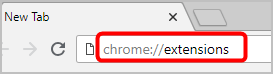
- Dan matikan semua sambungan untuk melumpuhkannya.
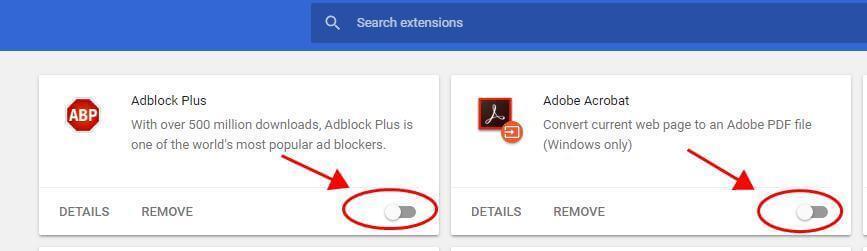
Harap ini berfungsi untuk anda membetulkan isu penggunaan CPU tinggi Google Chrome Windows 10, jika tidak, teruskan ke penyelesaian lain.
Penyelesaian 4: Tetapkan Semula Tetapan Chrome kepada Lalai
Menetapkan semula Google Chrome kepada tetapan lalai ialah satu lagi penyelesaian yang berguna untuk menyelesaikan masalah penggunaan CPU tinggi Chrome .
Ikuti langkah-langkah untuk berbuat demikian:
- Dalam Chrome klik sudut kanan atas tiga titik > pergi ke Tetapan .
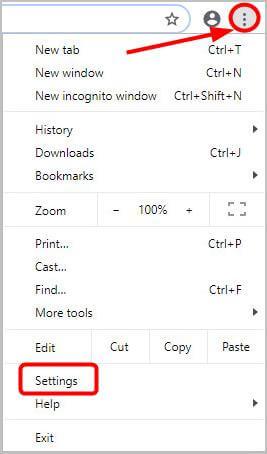
- Kemudian di bahagian bawah > klik Lanjutan .

- Seterusnya di bawah Tetapkan Semula dan pembersihan > klik Tetapkan Semula tetapan kepada lalai asalnya > Tetapkan Semula Tetapan .
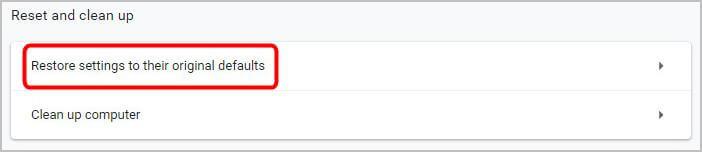
Penyelesaian 5: Alih keluar Pecutan Perkakasan Google Chrome
Untuk mempercepatkan kelajuan penyemakan imbas, Google Chrome membenarkan pengguna menggunakan pecutan perkakasan pada Windows 10. Dan inilah yang memimpin CPU tinggi dalam Google Chrome untuk ramai pengguna.
Jadi, adalah disyorkan untuk melumpuhkan Pecutan Perkakasan Google Chrome:
- Dalam Google Chrome > pergi ke Tetapan > dan klik pada Lanjutan .
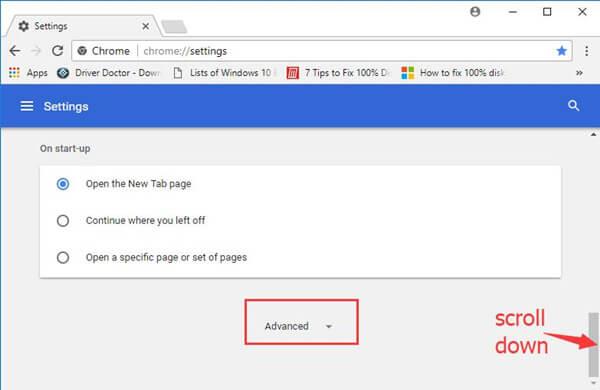
- Dan di bawah Tetapan lanjutan > cari Sistem > nyahtanda pilihan Gunakan pecutan perkakasan apabila tersedia .
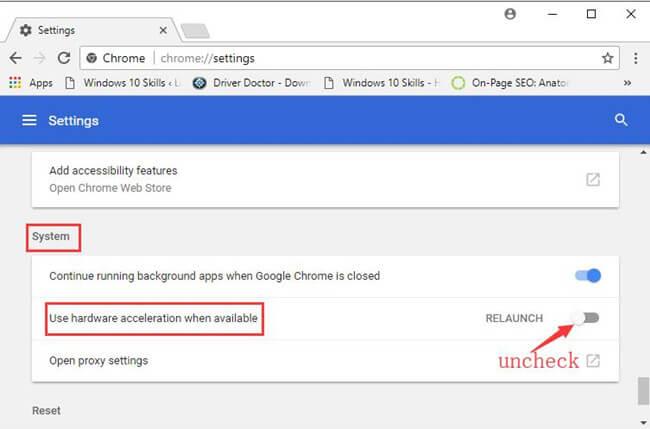
Harapan selepas melumpuhkan pecutan perkakasan, penggunaan CPU tinggi Google Chrome Windows 10 diselesaikan.
Penyelesaian 6: Pasang semula Chrome
Jika tiada penyelesaian yang diberikan di atas berfungsi untuk anda, cuba pasang semula Chrome.
- Pergi ke Panel Kawalan > dan padamkan folder untuk mengalih keluar Chrome sepenuhnya:
C:\Users\\AppData\Local\Google\Chrome\

- Dan muat turun versi terkini Chrome dari tapak web rasminya .
Dianggarkan, kini masalah penggunaan CPU tinggi Google Chrome Windows 10 telah diperbaiki.
Petua Berguna untuk Mengelak Chrome daripada Penggunaan Sumber Sistem Tinggi:
Buka lebih sedikit tab: Dalam Chrome, setiap tab menggunakan proses lain pada sistem dan ini bermakna setiap tab meningkatkan beban pada CPU. Terutamanya tab yang mempunyai elemen JavaScript atau Flash yang berat adalah buruk. Jadi, pastikan anda menutup tab yang tidak digunakan.
Elakkan Memasang Sambungan yang Tidak Diperlukan: Seperti yang dinyatakan di atas, sambungan yang tidak diperlukan boleh menyebabkan Chrome menyebabkan masalah penggunaan CPU yang tinggi dalam Windows 10. Jadi, pasang sambungan yang anda perlukan.
Kemas kini Chrome: Sangat penting untuk mengemas kini Google Chrome dengan kemas kini terkini. Ini membantu anda menjadikan penyemak imbas anda pantas, selamat dan juga membetulkan isu yang berlaku dari semasa ke semasa.
Penyelesaian Disyorkan untuk Menjadikan PC/Komputer Riba Anda Bebas Ralat
Sekarang jika sistem anda masih berjalan perlahan atau menunjukkan ralat maka adalah disyorkan untuk mengimbas sistem anda dengan Alat Pembaikan PC yang terbaik.
Ini ialah alat pelbagai fungsi yang hanya dengan mengimbas sekali mengesan dan membetulkan semua jenis isu dan ralat PC. Ia sangat maju dan mampu untuk membetulkan ralat DLL, ralat BSOD, pembaikan entri pendaftaran, ralat masa jalan, melindungi kehilangan fail sistem anda dan banyak lagi.
Dengan ini, anda bukan sahaja boleh membetulkan ralat tetapi juga mengoptimumkan prestasi PC Windows dengan membaiki atau menggantikan fail sistem yang rosak.
Ia penuh dengan antara muka pengguna yang mudah difahami hanya muat turun dan pasang aplikasi ini dan tugas selebihnya akan dilaksanakan secara automatik oleh ini.
Dapatkan Alat Pembaikan PC, untuk Membetulkan Ralat PC & Mengoptimumkan Prestasinya
Kesimpulan:
Dianggarkan kini isu penggunaan CPU tinggi Google chrome Windows 10 telah diselesaikan. Saya cuba sedaya upaya untuk menyenaraikan maklumat lengkap berkaitan masalah penggunaan CPU tinggi Google Chrome.
Pastikan anda mengikuti pembetulan yang diberikan dengan berhati-hati dan selesaikan isu penggunaan CPU tinggi krom Windows 10.
Semoga artikel itu berkesan untuk anda.
Semoga berjaya..!


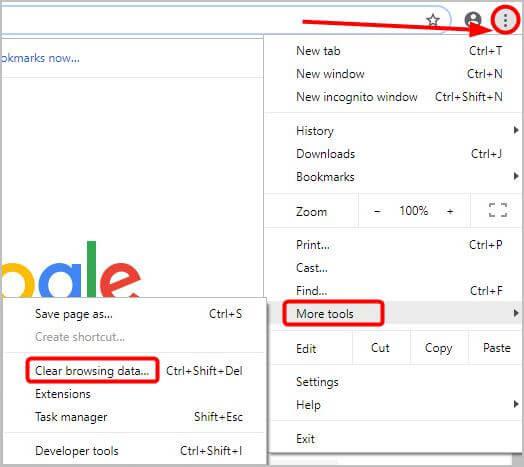
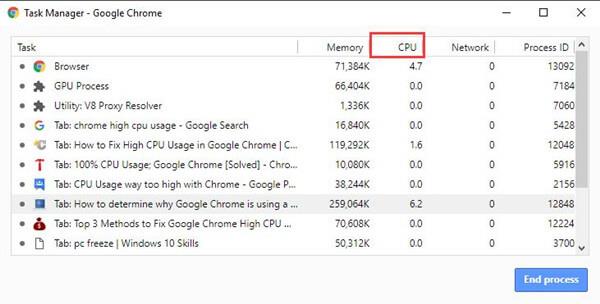
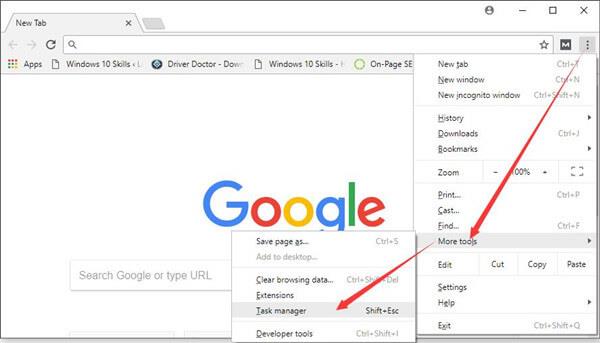
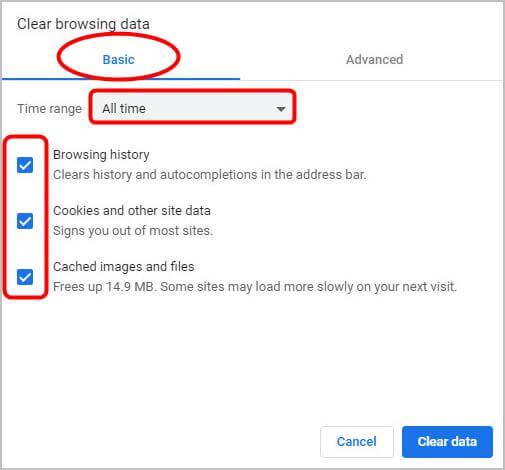
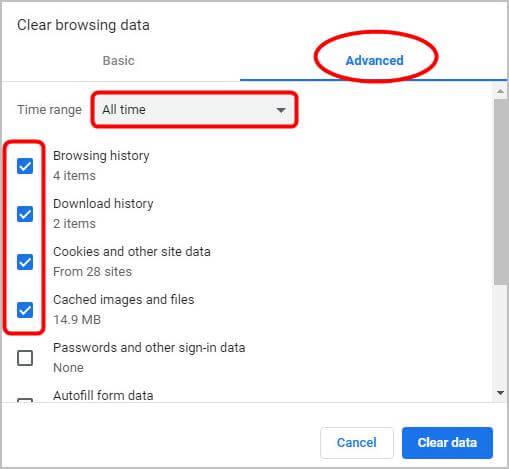

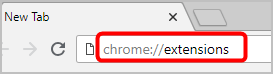
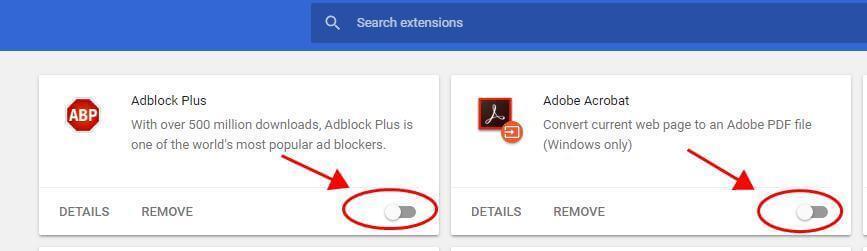
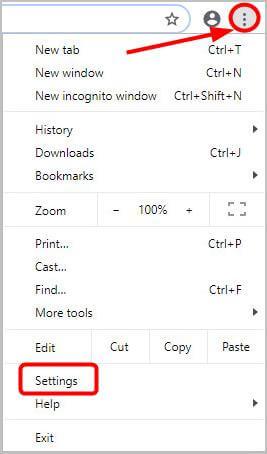

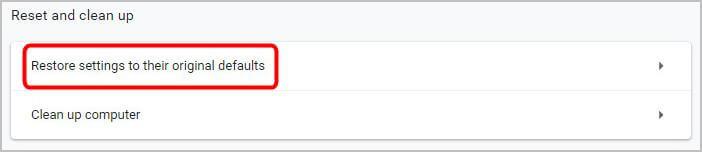
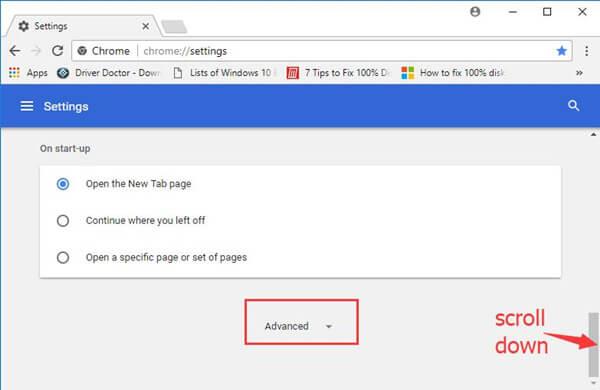
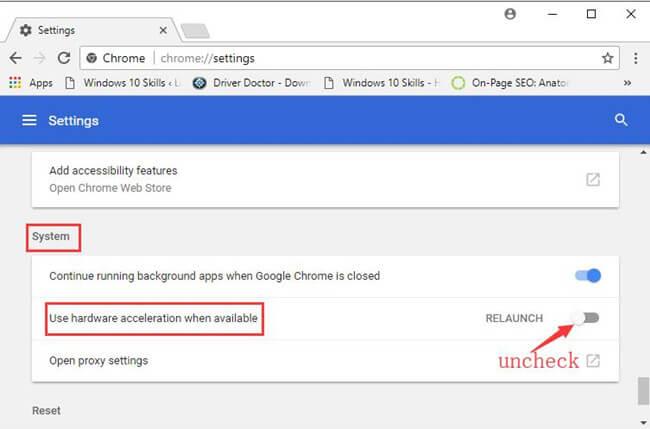



![Bagaimana Untuk Selesaikan Masalah Lampu Merah Pengawal PS4? [Penyelesaian Dicuba & Diuji] Bagaimana Untuk Selesaikan Masalah Lampu Merah Pengawal PS4? [Penyelesaian Dicuba & Diuji]](https://luckytemplates.com/resources1/images2/image-6314-0408151057238.png)





